Windows má funkci nazvanou Správce pověření. Toto není zrovna nová funkce a je podobná technologii v minulých verzích Windows, jako je Vista nebo XP, v tom smyslu, že ukládá vaše hesla, ke kterým máte snadný přístup a správu. Nicméně v Windows 7 Společnost Microsoft přidala možnost zálohovat a obnovovat hesla a poskytnout mu hezké uživatelské rozhraní. Toto bylo vylepšeno v Windows 10, Windows 8.1 a Windows 8 také.
Tyto pověření jsou uloženy ve speciálních složkách v počítači, které se nazývají úschovny. Výchozí úložiště úložiště pro informace správce pověření se označuje jako úložiště Windows.
Správce pověření Windows
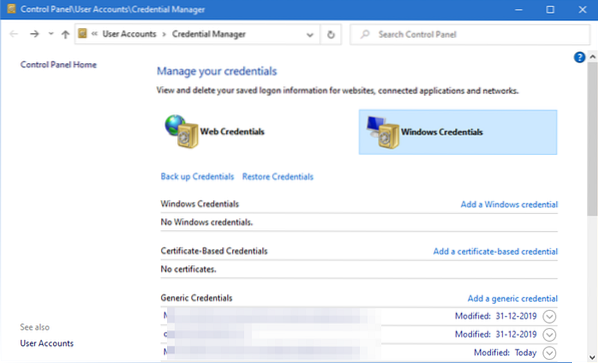
Můžete použít Správce pověření Windows, součást Authentication Services, k ukládání pověření, jako jsou uživatelská jména a hesla, abyste se mohli snadno přihlásit na webové stránky nebo zabezpečené počítače. Správce pověření můžete otevřít prostřednictvím ovládacího panelu.
Chcete-li získat přístup k aplikaci Credential Manager, zadejte při zahájení vyhledávání „správce pověření“ a stiskněte klávesu Enter.
Z Windows Credential Manager můžete:
- Přidejte úpravy nebo odeberte pověření systému Windows
- Přidejte obecné pověření
- Přidejte přihlašovací údaje založené na certifikátu
- Zálohujte trezor Windows
- Obnovte úložiště Windows
Všechny jsou vysvětlující a snadno ovladatelné.
Kliknutím sem zjistíte, jak pomocí aplikace Vault Windows přidat, zálohovat a obnovit přihlašovací údaje uživatele.
Správce webových pověření ve Windows 10

Ve Windows 10/8 uvidíte také jeden další typ přihlašovacích údajů s názvem Web Credentials, který pomáhá aplikaci Internet Explorer ukládat vaše webová hesla.
Zde se dozvíte, jak spravovat hesla v aplikaci Internet Explorer pomocí nástroje Credential Manager, a zde, pokud zjistíte, že aplikace Internet Explorer neukládá přihlašovací údaje pro web.
Správce pověření nefunguje
Pokud zjistíte, že váš správce pověření nefunguje, zadejte služby.msc při zahájení vyhledávání a stisknutím klávesy Enter otevřete Správce služeb. Tady se ujistěte, že služba Credential Manager a její závislosti jsou spuštěny a fungují správně. Další kroky pro řešení potíží najdete v tématu Správce pověření nefunguje.
VaultPasswordView umožňuje dešifrovat hesla uložená ve Windows Vault.
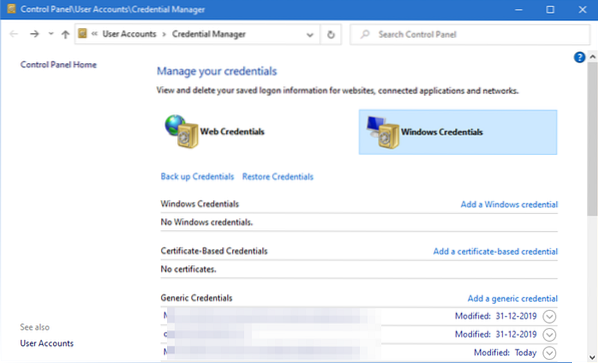
 Phenquestions
Phenquestions


